Por supuesto, una de las funciones más útiles en Windows es copiar y pegar, lo que permite transferir fácilmente la información a través de archivos y aplicaciones. Pero una vez que se deja de trabajar, no es de frustración.
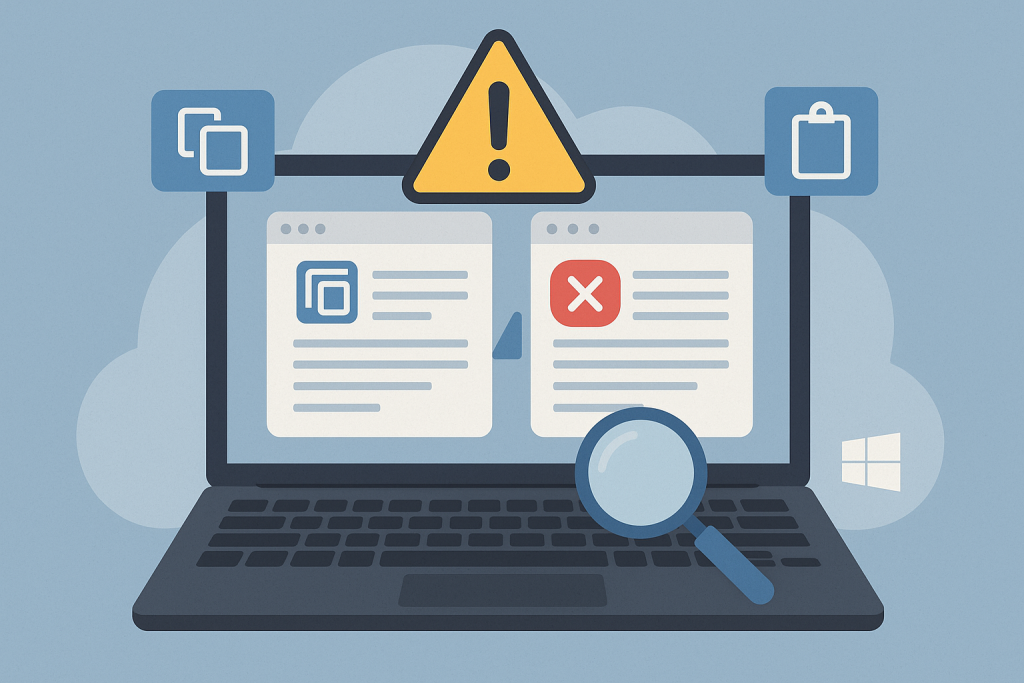
Afortunadamente, hay un par de maneras de solucionar esto y volver a suavizar los viajes.
¿Por qué Es Copiar y Pegar No funciona en Windows 10?
Copiar y pegar no funciona en Windows 10, debido a diversas razones que pueden ir desde problemas menores del sistema, dañado procesos del portapapeles, para un controlador de dispositivo obsoleto. A veces, malware o hinchado portapapeles historia interfiere con ella.
Causas comunes Detrás de la Cuestión
de Varios factores pueden interrumpir la copia-y-pega de la función:
- Un sistema temporal o portapapeles glitch.
- Dañado o no responde
rdpclip.exe(Escritorio Remoto Portapapeles) proceso. - Anticuado o controladores de dispositivo incompatible.
- El Malware o software de terceros conflictos.
- Dañado el sistema de archivos.
Cómo Arreglar Copiar y Pegar No funciona en Windows 10
Inicial De Cheques
Si el copiar y pegar de repente deja de funcionar, pruebe estas pruebas rápidas:
- Prueba a Través de Aplicaciones: el Uso de Ctrl + C y Ctrl + V en diferentes programas para ver si el problema es universal.
- La Funcionalidad de la tecla: Abra un editor de texto y escriba las letras ‘
C‘ y ‘V‘ para garantizar el trabajo de teclas. Utilice Ctrl + A para probar el Ctrl clave. - Pruebe con Otro Teclado: Si una clave no está respondiendo, conectar un teclado diferente. Si funciona, el teclado original podría ser defectuoso.
Cerrar Aplicaciones En Conflicto
Abrir aplicaciones pueden interferir con copiar-pegar. Utilice el Administrador de Tareas para cerrar uno por uno para encontrar la causa.
Los reproductores de vídeo ejecutando el contenido cifrado puede bloquear el portapapeles, tan cerca de cualquiera de los reproductores de video y trate de copiar y pegar de nuevo.
Limpiar El Portapapeles De La Historia
Una hinchada portapapeles puede interferir con su funcionalidad. Borrar el portapapeles de la historia:
- Abra la Ejecución de diálogo cuadro y escriba
cmd, a continuación, presione Enter. - En el Símbolo del sistema, escriba
echo off | clipy pulse Enter. Esto borra el portapapeles.
Actualizar o Reinstalar los Controladores de Dispositivo
Actualizados o corruptos controladores de dispositivo pueden interrumpir las operaciones de portapapeles. Actualizar o reinstalar los controladores utilizando el Administrador de Dispositivos:
- Presione Windows + X y seleccione Administrador de Dispositivos.
- Busque y expanda la correspondiente categoría de dispositivo (por ejemplo, Teclados o Dispositivos de Entrada).
- Haga clic derecho en el controlador y seleccione Actualizar controlador o Desinstalar el dispositivo.
- Reinicie su computadora.
El Análisis De Malware
El malware puede alterar las funciones de copiar y pegar, tan fuerte protección antivirus es importante. Herramientas como Outbyte AVarmor proporcionar el análisis de malware para agregar una capa adicional de defensa. No hay ninguna herramienta puede ofrecer una seguridad completa, pero una combinación de programas antivirus y otras herramientas proporciona una mejor protección.
Software Avanzado De Reparaciones
- Dañado el Sistema de Archivos: Reparar archivos dañados con el fin de restaurar la funcionalidad.
- La actualización de Windows: asegúrese de que su sistema está en funcionamiento las actualizaciones más recientes.
- Interferir Aplicaciones: Localizar y eliminar interferings aplicaciones.
Desactivar El Antivirus Temporalmente
Deshabilitar tu antivirus para un corto período de tiempo puede ayudar a identificar por qué copiar y pegar no funciona.
Ser cauteloso, ya que puede dejar el sistema sin protección. Volver a habilitar tan pronto como finalice la prueba.
Precauciones
- Cerrar apps innecesarias.
- Desconectarse de internet.
- Limitar el tiempo de desactivación para el menor sea necesario.
Cómo Probar
- Haga clic en el icono del antivirus en la bandeja del sistema (cerca del reloj).
- Seleccione’Desactivar‘para el menor tiempo disponible.
- Prueba si copy-paste de las obras.
- Gire el antivirus de nuevo inmediatamente.
- Vuelva a conectarse a internet después de volver a activar el antivirus.
De mantener este proceso de rápida y segura para minimizar los riesgos.
Optimizar Tu PC
No todo funciona como se describe, a optimizar su PC para una mejor experiencia. Ejecutar el Outbyte PCRepair que limpia los archivos basura, ediciones errores, y optimiza el sistema para la estabilidad. Posibles problemas pueden ser resueltos si alteran el portapapeles de rendimiento de debajo.
Excluir del Portapapeles en la Optimización de la memoria RAM
Para solucionar portapapeles problemas, ajustar su RAM optimizer para ignorar el portapapeles proceso:
- Abre Tu RAM Herramienta: Encontrar a través de las Ventanas, la barra de búsqueda.
- Configuración: Casilla de ‘Configuración‘ o ‘Exclusiones‘ de la ficha. En la lista de ignorados, agregar ‘Portapapeles‘ o ‘
Clip.exe‘ - Guardar Cambios: Aplicar los cambios.
- Reinicie si es necesario: Algunas herramientas requieren que se reinicie la aplicación o el PC.
Estas ediciones asegurarse de que la RAM de la herramienta no va a interferir con el portapapeles.
El uso de la Incorporada en el Solucionador de problemas
Puede utilizar Windows integrado en el solucionador de problemas para solucionar muchos de los problemas del sistema, tales como:
Abra la Configuración y escriba Update & Seguridad.
Desde el menú de la izquierda, seleccione Solucionar problemas, a continuación, haga clic en solucionadores de problemas Adicionales. Seleccione Teclado o cualquier relacionadas con las opciones y siga las instrucciones.
Más Ayuda para Tu PC:
Lo que es Hacktool:win32/keygen?
¿Cuál es la gallina de Malware o de Escritorio de Ganso
Cómo Corregir LogTransport2.exe Error de Aplicación
La Herramienta recortes No funciona en Windows 11: Soluciones
Preguntas Frecuentes
¿Por qué es copiar y pegar no funciona en todas las aplicaciones?
Esto puede ser el resultado de algunas específico de la aplicación de restricciones o portapapeles de conflictos. Intente reiniciar la aplicación o sistema.
¿Cuál es la rdpclip.exe proceso?
Controla el portapapeles de Windows. Si se produce un error, copiar y pegar dejará de funcionar.
Cómo iba yo a saber que este es un malware problema?
Ejecute un análisis completo del sistema mediante su programa antivirus para detectar malware que afectan a las operaciones de portapapeles.
Puedo utilizar la tercera parte portapapeles gerentes?
Bueno, sí, se puede, siempre que sean de fuentes de confianza para evitar conflictos o de otros problemas de seguridad.
Necesito reiniciar mi equipo después de cada revisión?
Por supuesto, siempre es una buena práctica para reiniciar el equipo después de aplicar las revisiones para ver los cambios en el lugar.





